Пратите ове брзе кораке да бисте преузели управљачке програме за Ксбок Оне контролер
- Неки корисници су тражили да знају како да преузму управљачке програме за Ксбок Оне контролер за древни Виндовс 7.
- Мицрософт Упдате Цаталог је директно средство за преузимање управљачког програма за Ксбок Оне контролер.
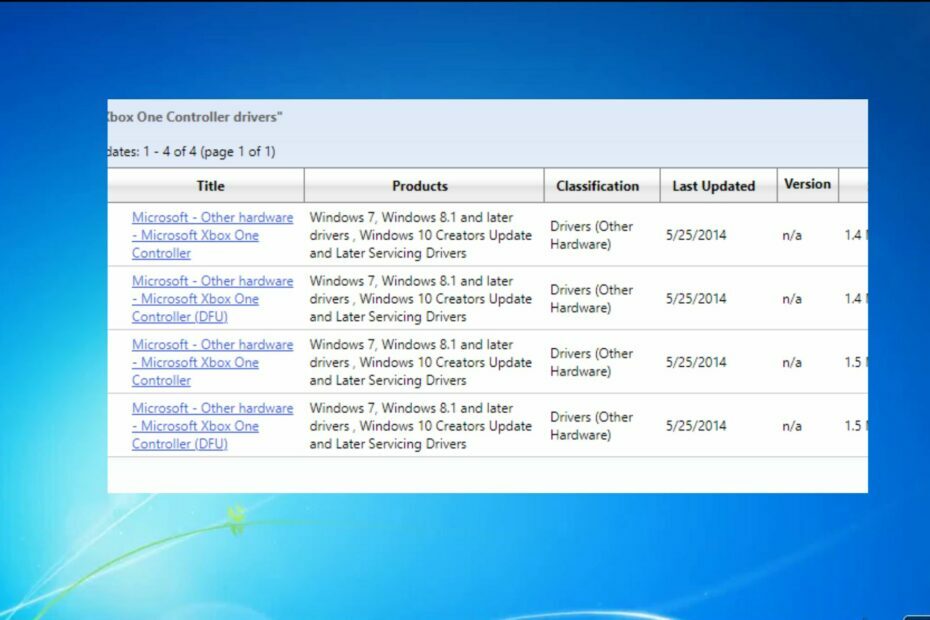
ИксИНСТАЛИРАЈТЕ КЛИКОМ НА ДАТОТЕКУ ЗА ПРЕУЗИМАЊЕ
- Преузмите ДриверФик (верификована датотека за преузимање).
- Кликните Започни скенирање да бисте пронашли све проблематичне драјвере.
- Кликните Ажурирајте драјвере да бисте добили нове верзије и избегли кварове у систему.
- ДриверФик је преузео 0 читаоци овог месеца.
Иако преузимање управљачког програма за Виндовс 7 Ксбок Оне контролера може изгледати као стари захтев, и даље је релевантно за кориснике. Међутим, они тврде да је изазов како преузети драјвере за Виндовс 7. Хајде да погледамо водич да научимо како да радимо кроз преузимање.
Да ли Виндовс 7 има подршку за контролер?
Не можете да користите Ксбок Оне контролере у оперативном систему Виндовс 7 преко Блуетоотх везе јер Виндовс 7 подржава контролер само када је повезан преко УСБ кабла или Ксбок Вирелесс-а.
Мицрософт је објавио бежични контролер који се може користити са рачунарима који раде под оперативним системом Виндовс 7 и Виндовс 8 како би тај потез био што лакши.
Ксбок Оне контролер је направљен тако да корисницима олакша да подигну и почну да играју игрице без потребе да се превише упознају са многим новим контролама.
Међутим, морате поново да синхронизујете Ксбок бежични контролер са конзолом да бисте га користили са конзолом након што га користите са рачунаром. Користите УСБ кабл или дугме за бежичну синхронизацију да бисте то постигли.
Покушајте са другим микро-УСБ каблом ако контролер не реагује. Можете проверити Грешке управљачког програма Ксбок Оне контролера ако ваш контролер остане неподржан.
У следећем одељку ћемо разговарати о томе како покренути преузимање управљачког програма за Виндовс 7 Ксбок Оне.
Како да преузмем управљачке програме за Ксбок Оне контролер за Виндовс 7?
1. Ажурирајте свој контролер преко менаџера уређаја
- Повежите свој Ксбок Оне контролер са рачунаром преко УСБ кабла.
- притисните Виндовс + Икс кључеве и изаберите Менаџер уређаја са листе.
- Пронађите своју Ксбок контролер на листи, кликните десним тастером миша на њу и изаберите Ажурирајте софтвер драјвера.

- Затим кликните на Тражите аутоматски ажуриране драјвере. Кликом на ову опцију аутоматски се траже управљачки програми.
- Ваш систем ће потражити најновије управљачке програме и ако их пронађе, Виндовс почиње да преузима одговарајући драјвер за ваш Ксбок Оне контролер.
- Поново покрените рачунар.
Стручни савет:
СПОНЗОРИСАНИ
Застарели драјвери су главни разлог за грешке и системске проблеме. Ако неки од ваших фајлова недостају или се кваре, аутоматизовано решење као што је ДриверФик може решити ове проблеме у само неколико кликова. И такође је лаган на вашем систему!
Да бисте конфигурисали Девице Манагер да аутоматски тражи управљачке програме за ваш рачунар, прво морате да повежете контролер преко УСБ-а са рачунаром.
Један од најједноставнијих начина да преузмете/ажурирате управљачки програм за Ксбок Оне жичани контролер на Виндовс 7 је да пратите горња упутства за тражење нових управљачких програма преко Девице Манагер-а.
Некада је било преузимање управљачког програма за Виндовс 7 Ксбок Оне доступно преко директне везе за преузимање, али су сада део Виндовс ажурирања.
Неки од ових корака могу изгледати компликовано за некога ко није навикнут на рачунаре, тако да је још једно добро решење је да дозволите аутоматизованом софтверу да пронађе све застареле драјвере и аутоматски их инсталира ажурирања.
- Преузмите и инсталирајте ДриверФик.
- Покрените апликацију.
- Сачекајте да ДриверФик открије све ваше неисправне драјвере.
- Софтвер ће вам сада показати све управљачке програме који имају проблеме, а ви само треба да изаберете оне које желите да поправите.
- Сачекајте да ДриверФик преузме и инсталира најновије драјвере.
- Поново покренути ваш рачунар како би промене ступиле на снагу.

ДриверФик
Драјвери више неће стварати проблеме ако преузмете и користите овај моћни софтвер данас.3. Користите ЦД/ДВД драјвер
- Уметните ЦД/ДВД управљачки програм Ксбок Оне контролера у ЦД драјв вашег рачунара.
- Отвори Мој компјутер на рачунару са оперативним системом Виндовс 7.
- За покретање новог ЦД драјв за инсталацију, двапут кликните на њега или двапут кликните на .еке екстензија датотеку из ЦД директоријума ако се не покрене.
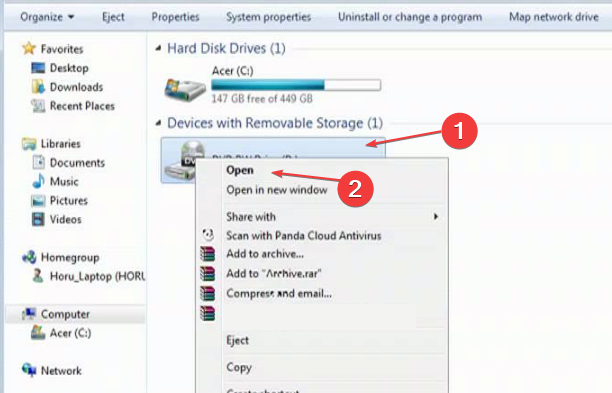
- Пратите упутства на екрану да бисте довршили инсталацију управљачког програма за Ксбок Оне контролер.
Управљачки програм Ксбок Оне контролера за Виндовс 7 понекад се може преузети и инсталирати преко ове старомодне технике, упркос својој старини.
Можете користити горње кораке да бисте инсталирали управљачки програм за Ксбок Оне контролер ако имате ЦД или ДВД са драјвером. У случају да имате Проблеми са ДВД драјвером, можете их поправити тако што ћете погледати наш детаљни водич.
- Шта су РС и ЛС дугмад на вашем Ксбок контролеру?
- Како да набавите Виндовс 7 Пхото Виевер на Виндовс 10
- Могу ли и даље да користим Виндовс 7? Како заувек остати на Виндовс 7?
- Како инсталирати управљачки програм мрежног адаптера на Виндовс 7
- ПОПРАВКА: Ксбок Оне бежични контролер се не повезује са рачунаром
4. Користите локацију Мицрософт Упдате Цаталог
- Посетите Мицрософт Упдате Цаталог страна.
- Затим откуцајте Драјвер за Ксбок контролер у пољу за претрагу и кликните на Претрага дугме.
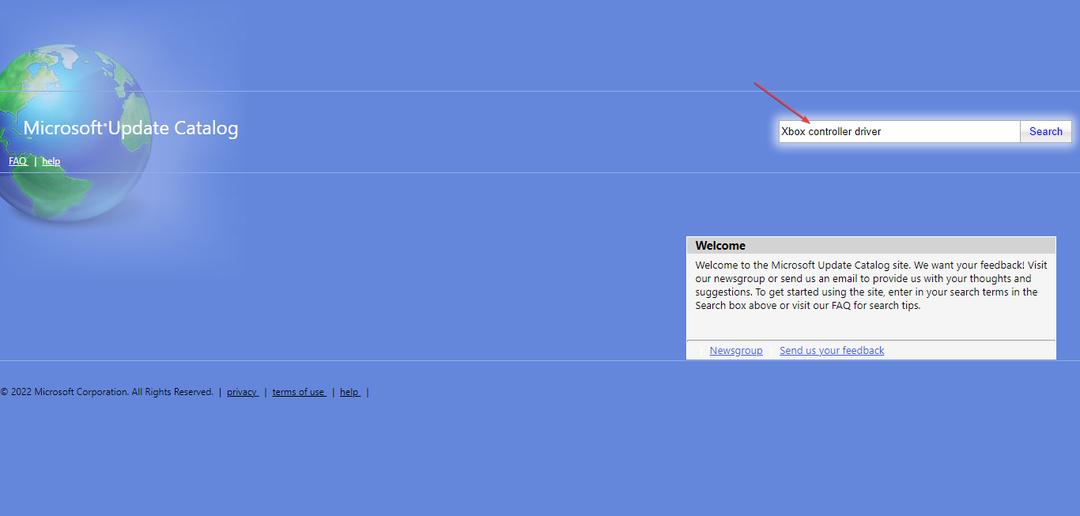
- Сада би требало да видите листу доступних ажурирања Ксбок контролера.
- Затим кликните на Преузимање дугме поред Виндовс 7 Ксбок контролер ажурирање које желите да преузмете.

- Пратите упутства на екрану да бисте довршили процес инсталације преузимања управљачког програма за Виндовс 7 Ксбок Оне.
Лако је пронаћи и преузети управљачке програме за Ксбок Оне контролер за Виндовс 7 са веб локације Мицрософт Упдате Цаталог. У случају да ваш Ксбок Оне бежични контролер не ради, користите овај водич да бисте га решили.
Ако имате било каквих питања или сугестија, испод је одељак за коментаре, не оклевајте да га користите.
Још увек имате проблема? Поправите их овим алатом:
СПОНЗОРИСАНИ
Неки проблеми у вези са управљачким програмима могу се брже решити коришћењем наменског алата. Ако и даље имате проблема са драјверима, само преузмите ДриверФик и покрените га у неколико кликова. Након тога, пустите га да преузме и поправи све ваше грешке за кратко време!

![ФИФА 19 играчи не могу да користе Ксбок контролер за контролу ликова [ФИКС]](/f/343eb57202b63a6db8d461138691e78b.jpg?width=300&height=460)
